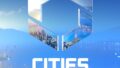Cities Skylines IIで少し使い方が変わった「Move It」の機能などをまとめます。
関連して「Find It」や「Line Tool」の使い方も出てくるかと思います。
景観用Mod
- Cities Skylines II「Advanced Line Tool」の使い方
- Cities Skylines II「Anarchy」の使い方
- Cities Skylines II「Better Bulldozer」の使い方
- Cities Skylines II「Extra Networks and Areas」の使い方
- Cities Skylines II「EXTRA3.0」の使い方まとめ
- Cities Skylines II「Find It」の使い方
- Cities Skylines II「Move It」の使い方
- Cities Skylines II「Platter」の使い方
- Cities Skylines II「Plop the Growables」の使い方
- Cities Skylines II「Recolor」の使い方
- Cities Skylines II「Road Builder」の使い方
- Cities Skylines II「Write Everywhere」の使い方
- 2024年8月12日:v0.5.0に合わせて記事追記修正(高さ合わせ・回転)
- 2024年6月2日:v0.3.0に合わせて記事追記修正(ネットワークのマニピュレーションモード)
- 2024年4月6日:初稿
目次
「Move It」とは
前作CS1でも必須Modであった「ムーブイット」です。いわゆる景観ゲームとしての一番の基礎となるModが「Move It」と言ってよいでしょう。CS2でも引き続き超重要Modとなりつつあります。
「Move It」とはコードModの一つで、一度設置した道路や建物を動かすことができる魔法のModだと思えば良いでしょう。「移動ならデフォルトのサービスビルでもできるじゃん」とお思いの方もいるかと思いますが、ゾーニングに生えてくるPloppableな建物や、道路/線路のノードやセグメントすら移動可能です。
2024年6月のv0.3.0では、EDT(EXTRA3.0)のデカールやネットレーン(フェンスや生け垣)にも対応しました。
このModはゲーム内のオブジェクトを、その特性に合わせて移動させることができるModです。
- 道路や線路、擁壁などの「ネットワーク」と呼ばれるオブジェクト(長さがあって曲げることができるもの)の場合は、選択するとノードが表示され、そのノード単位で位置移動させることができます。もちろんセグメント単位でも調整可能で、道路などの場合は曲がり具合を調整できます。
※道路を「◯==◯==◯」で表せば、”◯”がノード、”==”がセグメントとなります。 - いっぽう建物や小道具(Prop)などひとかたまりになっているオブジェクトでは、建物の位置自体を動かすことが可能になりますし(いわゆる道路に対するセットバック的なもの)、角度なども調整可能で道路に対して微妙に回転させることなども可能です。※バニラのゾーニングのマス単位ではなく細かな微調整が可能です
アイコンは画面下端ツールバーの右端に”4つの矢印を組み合わせたようなもの”が使われています。Move Itが起動しているときに、メニューが開くと共にこのアイコンに緑色の丸い囲みがつきます。

v0.5.0のデフォルト状態(メニューが開いてない状態)

フルオープン時

操作&キーバインド
- 選択:左クリックで選択、Shiftキーで選択を追加(もう一度クリックで選択除外)
- 移動:左ドラッグで選択範囲を移動、右ドラッグで選択範囲を回転、Alt+回転で45度スナップ回転
- M:ツールを開く
※デフォルトキーバインドの「マップタイル」のMを削除か変更する必要あり。Mが空くと自動的にMove It設定が優先される - Ctrl+M:マーキー(複数範囲)選択モードへの切り替え
- Alt+M:マニピュレーションモードへのの切り替え
- Alt+D:すべての選択を選択取り消しする
- PageUp/Down:選択したオブジェクトを垂直方向に上下する
- Ctrl+Z:元に戻す(UnDo) ※複数回覚えていて戻せる模様。ただし甘えること無く別名セーブを心がけること
- Ctrl+Shift+Z:やり直し(ReDo)
- Alt+回転で45度にスナップ
- Alt+F:フィルターをトグル
※フィルターを開いたり閉じたりのフリップ動作をする。私の環境では一人称カメラとキーバインドがバッティングしていました。よく使う方を優先するしかありません。また選択状態によりうまく動作しなかったりするようです - Ctrl+G:地形への高さ合わせ
- Ctrl+H:オブジェクトへの高さ合わせ
- Alt+A:クリックしたオブジェクトへの選択グループ全体での転回(グループの中心の円を基準に) ※回っていくのではなく一瞬でその向きへと変わる
- Ahift+A:クリックしたオブジェクトへの個々の転回(向き合わせ)
サポート:Paradoxフォーラム:Move It | Paradox Interactive Forums
動作モード
動作選択モードには、デフォルトの単一選択(Single)モードと、マーキー(Marquee、範囲)選択モード、マニピュレーションモード(ネットワーク)の3つがあります。
モードの切り替えは「Ctrl+M」で行い、モードを切り替えるとカーソル位置に「Mode:Single」または「Mode:Marquee」と表示されます。
※なおオプション画面にもMarquee Selectionというオプションがあるのですが、これにチェックを入れていても「Ctrl+M」で切り替えできてしまうためどういう意図で用意されているのかは不明です。
単一モードはそのまま単一のアイテム(建物だったり、オブジェクトや道路のノードだったり)を選択します。またマーキー選択モードでは矩形範囲選択を行うことで複数の建物やオブジェクトやノードを選択することができます。
マニピュレーションモードは、ネットワーク専用のモードで、例えば道路(歩道やフェンスなども含む)などの細かい操作モードです。※詳しくは後述
基本的な使い方
「M」を押すと「Move It」が起動します。 ※マップタイルが開いた方は前項を参照
この状態でマウスカーソルをあちこちに持っていってみると、建物や道路の端(ノード)で反応するのがわかります。
左ドラッグで奥・手前・左右に動かす
この状態で左ドラッグするとつかんでいるアイテムを移動できます。このときに高さが問題になってくるため注意しましょう。
Ctrlキーを押しながらドラッグすると、小刻みに(精密に)移動できます。※v0.5.0より
※現時点ではマウスドラッグしか移動手段がありません。(個人の勝手な想像ですが)前作では矢印キーで移動できたのでそのうち実装されるのではないかと思います。前作では基準オブジェクト(縦/横軸)に揃えたりといろいろな機能を持っていました。
右ドラッグで回転する
この状態で右ドラッグするとつかんでいるアイテムを回転できます。
また45度ずつ回転させたい場合には「Alt」キーを押しながらドラッグするようにしましょう。
向きを変える(v0.5.0)
2024年8月のv0.5.0で中心線で回転させる機能、対象物の向きに転回させる(向きを変える)機能が追加されました。
- Rotate at Centre:その場で転回させる。 ※回っていくのではなく一瞬でその向きへと変わる
- Rotate in-Place:転回させたいオブジェクトを選択した後に対象となるオブジェクトをクリックすると、そのオブジェクトの向きに揃えて向きを変える(基準物と同じ向きに揃えることができる)。複数選択しているときは、複数選択オブジェクトを1つのオブジェクトとして回転させているような気がします(正常動作)。
※複数選択するとそれらの中心に新たに円が出ますが、それを基準に考えるとわかりやすいかと思います。マウスドラッグに従って回転するのではなく、一瞬でその向きへと変わります。
高さを調整する
高さ調整はPageUp/Downで行います。もし地下に沈んでしまった場合は、PageUpを何回か押すことで地表に出すことができますし、空中に浮いてしまった場合には逆にPageDownを押すことで位置を下げることができます。
2024年8月のv0.5.0で地形/オブジェクトの高さに合わせる機能が追加されました。
- To Object Height:指定オブジェクトの高さに揃える機能。Move Itを起動してまず動かしたいオブジェクトを選択し、次にToolboxメニューから「To Object Height」を選んだ後に基準として高さを合わせるオブジェクトをクリックすると、その高さに移動します。
- To Terrain Height:同様で、要するに選択オブジェクトをその場で着地させます。
(移動や変形を)キャンセルする
Ctrl+Zを押せば移動などをキャンセルして元に戻す(Undo)ことができます。アンドゥーバッファはいくらかあるようで何段階か戻せますが、過信しすぎないようにしましょう。
戻しすぎた場合はShift+Ctrl+Zでやり直し(ReDo)ができます。
作者による使い方ビデオ
作者であるQuboid氏によりMove Itの簡単な使い方のビデオが公式で紹介されています。英語ですが、自動翻訳で日本語を選ぶことで字幕が出るため理解はできるでしょう。
実際の場面での使い方
建物を動かしてみる
試しに建物をクリックしてみましょう。緑色のマーカーが付いたと思います。この状態で(左)ドラッグすると建物を動かせます。
あまり動かしすぎると道路警告が出たりしますが、Ctrl+Zを押せば元の位置に戻せます。
次に「ゆっくり」と右ドラッグしてみましょう。建物が回転し始めますね。ついでに「Alt」キーを押すと45度ずつ回転します。
道路を動かしてみる
次は道路を触ってみましょう。
1.ノードをいじる
交差点や、道路の途中で丸い円ターゲットが出てきます。これが動かせるポイント(ノード=端)です。道路は「Move It」で見るとノードとノードの間に挟まれたセグメントという構造になっているのがわかります。以下適当に敷いてみた道路を例に説明します。
まずこのノード(端)をドラッグしていじってみましょう。直線の向きがあちこちにドラッグしたとおりに向きを変えることがわかります。

※左右の端の丸いのがノードで、その間がセグメントです。この道路は1セグメント長であることがわかります。通常、都市に敷かれている道路は複数セグメントで構成されており、1セグメントずつ調整していくことになります。
存分にいじったらCtrl+Zを押して元の直線に戻しておきましょう。
2.セグメントをいじる
次に道路の中央部をクリックしてみましょう。今度は「○───○ ○──○」というターゲットが青く薄っすらと見えています。この状態で道路の真ん中あたりをゆっくりドラッグしてみましょう。すると、直線だった道路が曲がり始めるのがわかるかと思います。

これで道路の曲がり方の微調整をすることができます。
道路調整の大半の用途ではここまでで足りるかと思いますが、今作CS2の「Move It」ではさらに細かい調整をするための操作モードがあります。
3.マニピュレーションモード(v0.3.0)
もうひとつの細かい調整が、道路の途中で表示されている「○───○ ○──○」を細かく調整するときのターゲットです。
※Paradox Mods公開当初から実装されていましたが、v0.3.0で「マニピュレーションモード」という名称が付きました。
この調整を行うモードには、
1.メニューで切り替える ※一般にはこちらが間違いがない
2.Alt+Mで入る ※選んでいる道路がターゲットとなる
3.Altキーを押しながら道路のセグメント中央部をクリックする
の3通りがあります。
いずれの方法でも、ターゲットがピンク色で表示されるモードに入ります。ちょうど「○───○ ○──○」のように操作ポイントが現れ、それぞれ4つの○をドラッグして操作していきます。

この操作モードでは、ピンク色の○をそれぞれ自由に動かすことができるようになります。これはうまく説明できませんが、みなさんご自分で色々と弄ってみると実に細かい操作ができることがわかります。※これを手軽に操作できるのが2番のセグメント調整モードだと考えることもできます。
例えばですが、私がバニラゲームで作ったマップに下記のような変則的な交差点があります。ひどい形ですし横断歩道の向きもムチャクチャになってしまっています。そこでこの操作モードで弄くることで…

次のような交差点へと変形することが出来ます。前作CS1をご存じの方なら「Node Controller (Renewal)」(交差点をいじる専用Mod)のような事ができると言えばおわかりになるでしょう。

このピンク色の○を交差点の中心地点から離すことによって(最初は5つの道路それぞれの○が、交差点のほぼ中央寄りにあった)、セットバック的に位置を変更できるのです。妙な角度になっていた横断歩道の向きも自然な向きへと変わりました。※みなさんも適当に交差点を作ってみて弄ってみてください。
これは前作CS1の「Move It」だけでは出来なかったことで、だからこそ別のツールModが出ていたのですが、今作の「Move It」ではこういう多彩なことも既に現時点でカバーするようになっています。見た目以外にも、実際にこの交差点では(右左折が急角度のターンではなくなるため)車がスムーズに流れるようになります。※ただし当然ですが交差点隅のゾーニングはその分消えます。しかしMove Itを活用することで交差点すぐの位置に動かすことも可能でしょう。
ここでは単純にセットバック的にピンク色の○を後ろにずらすことだけを行いましたが、それ以外にも微妙に左右に曲げたり、2つの○の距離を縮めたり伸ばしたりもできますので、交差点の表現も多彩なものができるようになっています。これは前作で「Node Controller (Renewal)」を使っていた方なら実感していることでしょう。
なおこのモードでもPageUp/Downによりピンク色の○の高さ調整が可能です。
これにさらに樹木を植えてみたり(Anarchy Modも入れればアイテム同士の重ね合わせもできる)、Find Itで見つけてきた看板を建てたりといった工夫は、アセット未開放の現時点でも可能になっています。私自身まだまだ探求するべきことが多い今回の「Move It」ですが、みなさんも色々遊んでみては如何でしょうか。
Modの主な更新履歴
- v0.5.0:
- 選択フィルタ
- 地形/オブジェクトの高さに合わせる機能
- 中心線で回転/その場で回転させる機能
- 精密移動モード(Ctrl+移動)
- v0.4.0:
- キーバインドなど
- v0.3.0:
- UIパネルが整備
- オーバーレイについて調整
- EDT(EXTRA3.0)のデカールやネットレーン(フェンスなど)のサポート
- バグレポート送信機能 ※オプション画面
- v0.2.x:新しいセグメント操作。各種修正や調整
- v0.1.1:Paradox Mods公開に伴う初期リリース
「Cities: Skylines II」のMod解説記事
- Cities Skylines II「Platter」の使い方
- Cities Skylines II「Write Everywhere」の使い方
- Cities Skylines II「CS2MapView」の使い方
- Cities Skylines II「Zoning By-Law Builder」の使い方
- Cities Skylines II「Carto」の使い方
- Cities Skylines II「Recolor」の使い方
- Cities Skylines II「Road Builder」の使い方
- Cities Skylines II「Anarchy」の使い方
- Cities Skylines II「BetterMoonLight」の使い方
- Cities Skylines II「SunGlasses」の使い方
- Cities Skylines II「Plop the Growables」の使い方
- Cities Skylines II「Tree Controller」の使い方
- Cities Skylines II「Find It」の使い方
- Cities Skylines II「Advanced Line Tool」の使い方
- Cities Skylines II「Cim Route Highlighter」の使い方
- Cities Skylines II「Extra Networks and Areas」の使い方
- Cities Skylines II「Traffic Lights Enhancement Alpha」の使い方
- Cities Skylines II「Traffic」の使い方
- Cities Skylines II「Skyve」の使い方
- Cities Skylines II「Better Bulldozer」の使い方
- Cities Skylines II「EXTRA3.0」の使い方まとめ
- Cities Skylines II「Move It」の使い方
- 「Cities Skylines II」導入Mod&アセットの紹介